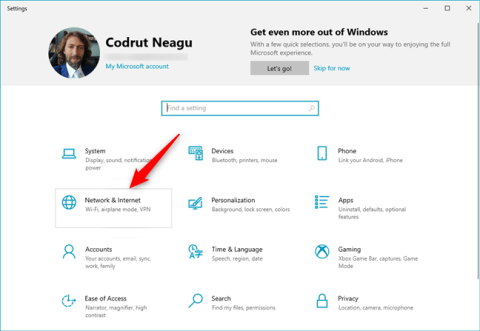Kanske har du aldrig hört talas om proxyservrar ( proxyservrar ) eftersom många människor som använder internet varje dag inte vet om deras existens även om de dyker upp överallt och ger många fördelar med anslutningsjustering. Anslut till internet för att öka säkerheten och ändra din datorns IP-adress. Eftersom fler och fler använder Microsofts senaste operativsystem kan den här artikeln om hur du ansluter till en proxyserver för Windows 10 vara användbar för dig.
Steg 1: Först måste du hitta en Windows 10-proxyserver att omdirigera anslutningstrafik genom, eller om du vill kan du ställa in den för att använda din egen dator. För att ansluta till servern, högerklicka på Start-knappen och välj sedan ikonen Inställningar.

Steg 2: I det här avsnittet, välj Nätverk & Internet och klicka på Proxy i listan till vänster.

Steg 3: Ett fönster visas där du kan ställa in parametrarna för proxyservern med två alternativ: automatisk eller manuell. Om du redan har ett skript behöver du bara välja dialogrutan Använd inställningsskript och ange proxyadressen i rutan Skriptadress.

Men vanligtvis har vi bara IP-adress och anslutningsportinformation, så vi väljer det manuella sättet. I avsnittet Manuell proxyinställning aktiverar du Använd en proxyserver genom att dra reglaget för att välja På och ange sedan IP-adressen och porten i dialogrutan Adress respektive Port .

Dialogrutan nedan kan hoppas över eftersom den används för att utesluta vissa webbplatser om du inte vill ansluta till den sidan via proxy. När du har klickat på Spara kommer valen att sparas och din dator ansluts till Internet via proxyservern.
Relaterade artiklar: